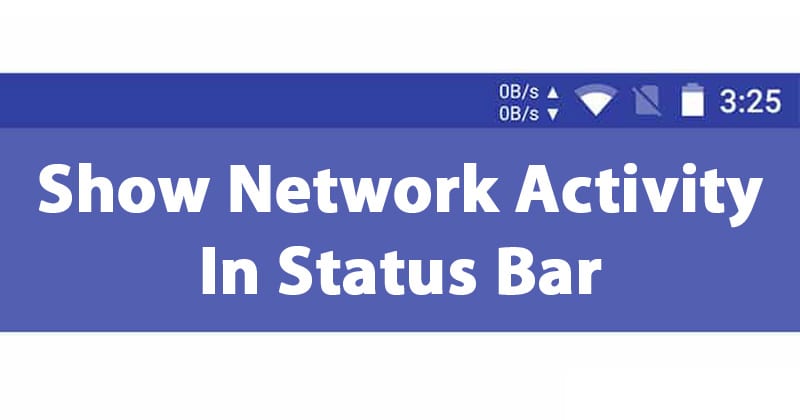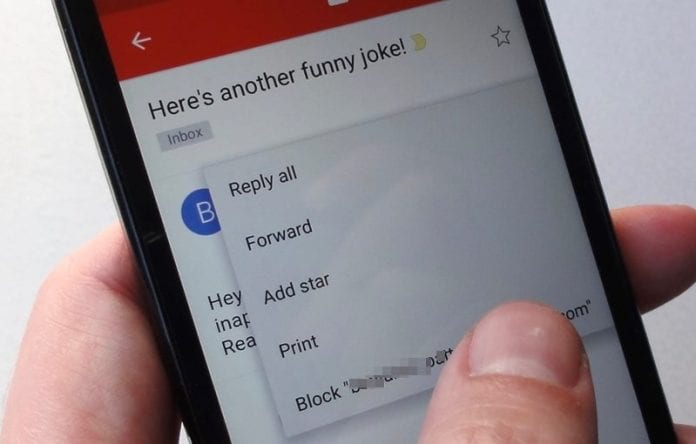Zde je to, co byste měli udělat, pokud se Windows 10 nespustí!
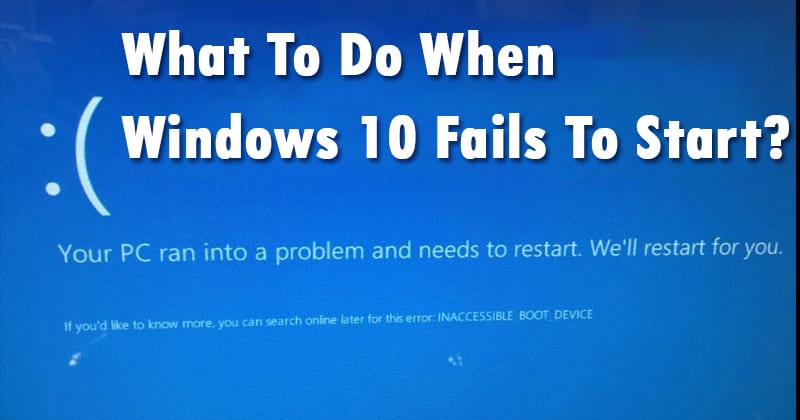
Přestože je Windows 10 právě nyní nejoblíbenějším operačním systémem pro stolní počítače, není bez svých nevýhod. Ve srovnání s každým jiným operačním systémem pro stolní počítače má Windows 10 více chyb. Kvůli chybám se někdy operační systém nespustí. Někdy se také zasekne v nekonečné smyčce restartů.
Takže, pokud se také potýkáte se stejným problémem, pak jste přistáli na správné webové stránce. V tomto článku jsme se rozhodli sdílet některé z nejlepších způsobů, jak opravit počítač, který se nespustí.
Co byste měli dělat, pokud se Windows 10 nespustí
Toto jsou věci, které byste měli okamžitě udělat, pokud se systém Windows 10 nespustí. Toto jsou základní metody, které by mohly vyřešit většinu problémů s počítačem. Pojďme se tedy podívat, co dělat, když se Windows 10 nespustí.
1. Počáteční ověření při zapnutí

Toto je úplně první věc, kterou byste měli zkontrolovat, zda se váš počítač nezapíná. Pokud nevidíte obrazovku s logem Windows 10, problém může být v systému BIOS. Zkontrolujte také, zda byl hardware (napájecí kabel a další vodiče) připojen správně nebo ne. Pokud během spouštění slyšíte zvuky, ale nezobrazuje se žádný obraz, může se jednat o problém s monitorem.
2. Odpojte všechna externí zařízení

Při této metodě musíte odstranit všechna externí zařízení připojená k počítači, jako jsou připojení USB, reproduktory, tiskárny, disky DVD atd. Je pravděpodobné, že operační systém může být nastaven tak, aby upřednostňoval spouštění z externího zařízení, jako je jednotka USB nebo DVD. disk. Pokud tomu tak bylo, systém Windows se může pokusit zavést systém z externích jednotek. V tomto případě tedy musíte před spuštěním systému Windows odebrat všechna externí úložná zařízení.
3. Vypněte rychlé spouštění
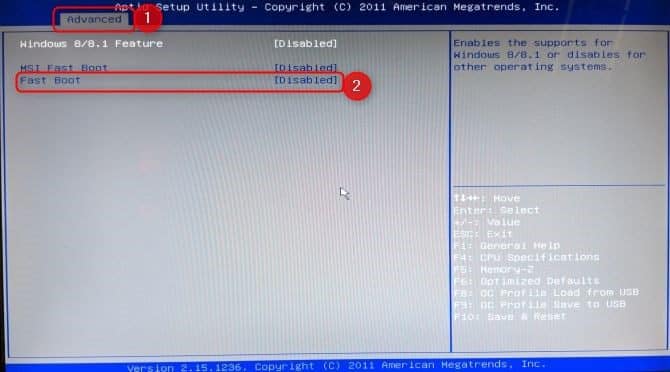
V operačním systému Windows je v systému BIOS nebo UEFI funkce „Fast Boot“. Funkce Fast Boot ve Windows zkracuje dobu spouštění předinstalací ovladačů. Pokud se vám po instalaci aktualizace systému Windows zobrazuje chyba BSOD, pak zde může být na vině „Fast Boot“. Někdy mohou aktualizace systému Windows narušit kompatibilitu Fast Boot, což vede k hlášení chyb. Chcete-li problém vyřešit, přejděte do systému BIOS nebo UEFI a poté přejděte na „Pokročilé“ v části Pokročilé, najděte a vypněte možnost „Fast Boot“. To pravděpodobně vyřeší problém se spuštěním systému Windows 10.
4. Resetujte hodnoty systému BIOS
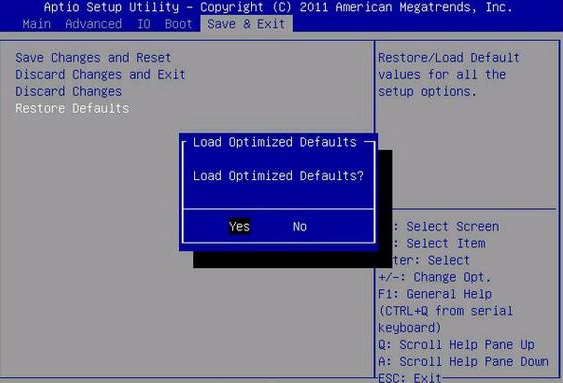
BIOS je jedno takové místo, které by mohlo být nejpravděpodobnějším umístěním, které by mohlo způsobovat negativní chování operačního systému. Takže, co budeme muset udělat, je resetovat všechny hodnoty na výchozí hodnoty, abychom zkontrolovali, zda počítač běží dobře nebo ne. Pokud se váš počítač nespustí kvůli nesprávným hodnotám BIOSu, bude to opraveno.
5. Využijte Nouzový režim
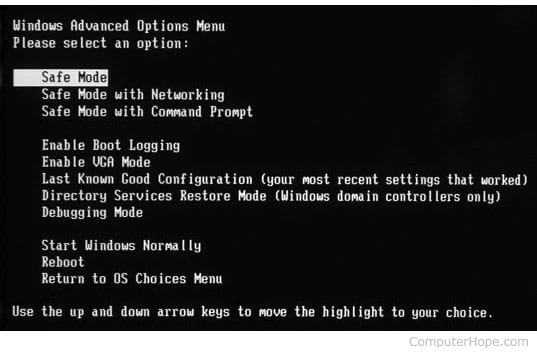
No, první a nejdůležitější věc, kterou lidé dělají, kdykoli se potýkají s problémem s operačním systémem Windows, je přístup do nouzového režimu. No, nouzový režim je dostatečně výkonný, aby rychle odpověděl na spoustu otázek a také usnadnil řešení chyb Windows.
Pro přístup do nouzového režimu v operačním systému Windows je k dispozici několik způsobů. Po vstupu do nouzového režimu se můžete pokusit odstranit nedávno nainstalované programy nebo můžete také provést bezpečnostní kontrolu, abyste problém vyřešili.
6. Spusťte PC Diagnostic
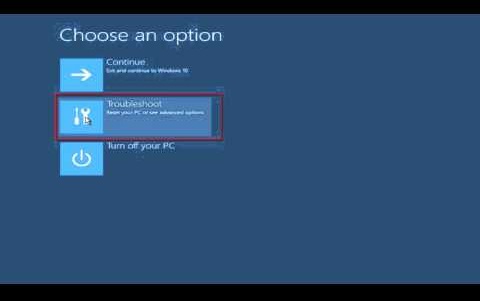
Jedna skvělá věc na operačním systému Windows je, že můžete snadno spustit nouzový režim a odstraňovat problémy. Windows 10 také podporuje odstraňování problémů v nouzovém režimu. Stačí spustit nouzový režim a spustit diagnostiku, abyste našli problémy.
7. Návrat k předchozí verzi
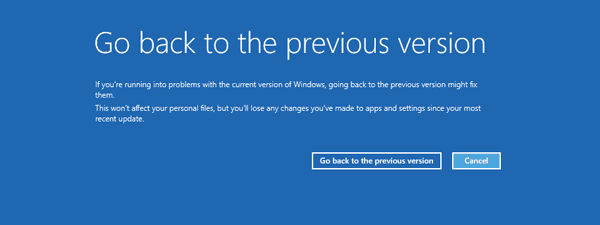
Uživatelé operačního systému Windows mají možnost vrátit zpět a odinstalovat nejnovější aktualizace. Tento nástroj v podstatě pomáhá uživatelům vrátit se z Windows 10 na předchozí verzi Windows nebo se vrátit k dřívější verzi.
Uživatelé stačí otevřít stránku Pokročilé možnosti spouštění > Odstraňování problémů > Pokročilé možnosti a poté kliknout na možnost Přejít zpět na předchozí verzi. Tím se nesmaže žádný osobní soubor, ale všechna nastavení aplikace provedená uživateli budou ztracena.
8. Resetujte Windows 10
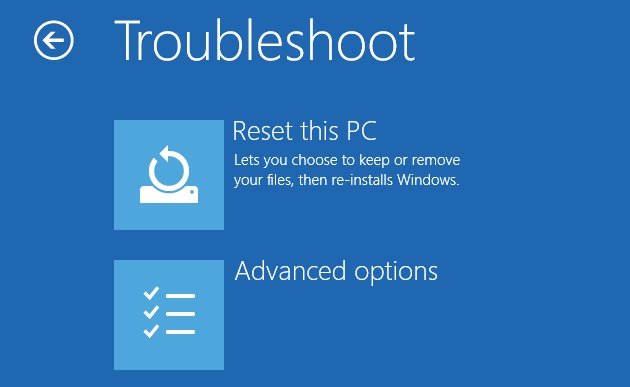
V nabídce vybrat možnosti ze spouštění obnovovacího disku systému Windows vyberte možnost odstraňování problémů a poté přejděte na možnost Obnovit. Nyní uvidíte dvě možnosti – Ponechat soubory nebo odebrat všechna nastavení. Stačí vybrat možnost zachovat soubory a poté provést reset systému Windows. Vaše Windows budou vráceny zpět do výchozího stavu.
9. Odstraňte virus
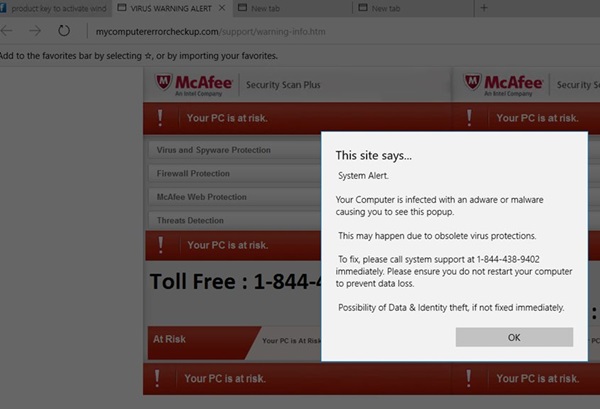
Někdy viry a malware také způsobují problémy s operačním systémem Windows 10. Někdy dokonce způsobí, že se Windows 10 nespustí. Pokud tedy můžete zavést systém Windows 10 po provedení výše uvedených metod, nezapomeňte nainstalovat spolehlivý bezpečnostní nástroj, jako je Malwarebytes.
10. Obnovte nastavení systému Windows 10
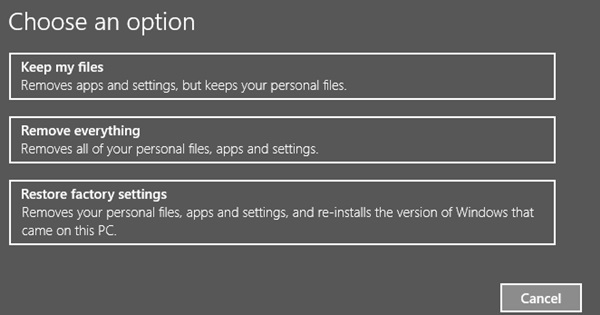
Konečně, pokud máte pocit, že na vašem počítači nic nefunguje, můžete provést obnovení celého nastavení systému Windows 10. To lze provést snadno prostřednictvím ovládacího panelu nebo stačí postupovat podle našeho článku – Jak obnovit Windows 10 na výchozí tovární nastavení.
To je vše o tom, co byste měli dělat, pokud se Windows 10 nespustí. Doufám, že vám tento článek pomohl! Sdílejte to také se svými přáteli.